ブログ開始から1年。ようやくこの記事を書ける日がきました。
落ち続けること14回。
ほぼ諦めかけていたGoogleアドセンスの審査に、昨日、合格しました\(^^)/
1回目の不合格理由:サイトの停止または利用不可
初めてアドセンスを申請した時の不合格理由はこれでした。
「サイトの停止または利用不可」
サイトはちゃんと表示されているのに、なぜ??
全く意味がわからないまま、とりあえずネット検索。
同じ理由で不合格になっている人のブログなどを参考に、審査用コードを貼る場所などを修正して再申請。
以降、この理由での不合格はなくなりました。
2回目以降の不合格理由:有用性の低いコンテンツ
2回目以降、ずっとこの理由で不合格が続きました。
一度はまると抜けられない底なし沼。
「有用性の低いコンテンツ」
一生懸命書いているつもりなんだけど、「有用性が低い」と言われてしまう切なさ。笑
アドセンスに合格しようと躍起になっていた時は、不合格の度に原因を探して、修正して、再申請して、を繰り返していましたが、最後はもう諦めの境地。
ありとあらゆる対策・修正をしても「有用性が低い!」と言われるので、このブログは有用性が低いのだと認めて、合格しようとすることをやめました。笑
その後は、巷で言われているアドセンスに合格する為のコツなどは全て無視。
完全日記型だし、アフィリエイトも貼りまくりだし、タイトルの書き方、リード文の書き方、本文の書き方、結論の書き方もすべて適当。
一つだけ意識していたとすれば、何かしらの情報を入れるということぐらい。
ただ、情報といっても、別に自分で何かを発見した!とか、そんなたいそうなものではなく。
外部サイトのリンクをそのまま貼ったり、購入したものを紹介したり、体験を綴ったり。
ほんとそれだけで、あとは書きたいことを書きたいように書きました。
なので、なぜ合格できたのかは全くわかりません(^^;;
自動広告が表示されるまでにやったこと
審査に合格したはいいけど、アドセンス広告を表示させるのにけっこう手間取りました。
というのも、Googleアドセンスのサイトで「自動広告」をオンにしただけでは、広告は表示されないからです。
その後、他の方が書かれているブログを参考に、以下のことを行いました。
ディスプレイ広告のコードを取得→Word Pressに貼り付け
まず、ディスプレイ広告の広告コードを取得し、Word Pressに貼り付けるということをしました。
①アドセンスのサイトの【広告】→【広告ユニットごと】→【ディスプレイ広告】を選択。
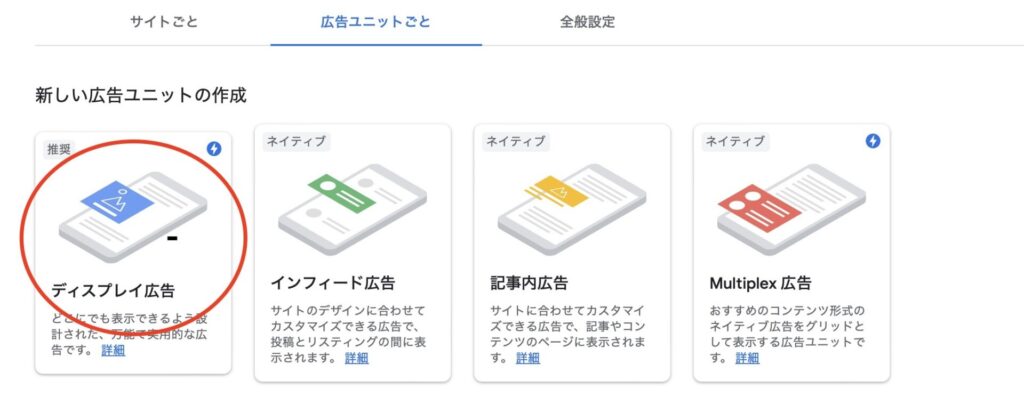
②【広告ユニットの名前を入力】に適当な名前を入れて、【作成】を押す。
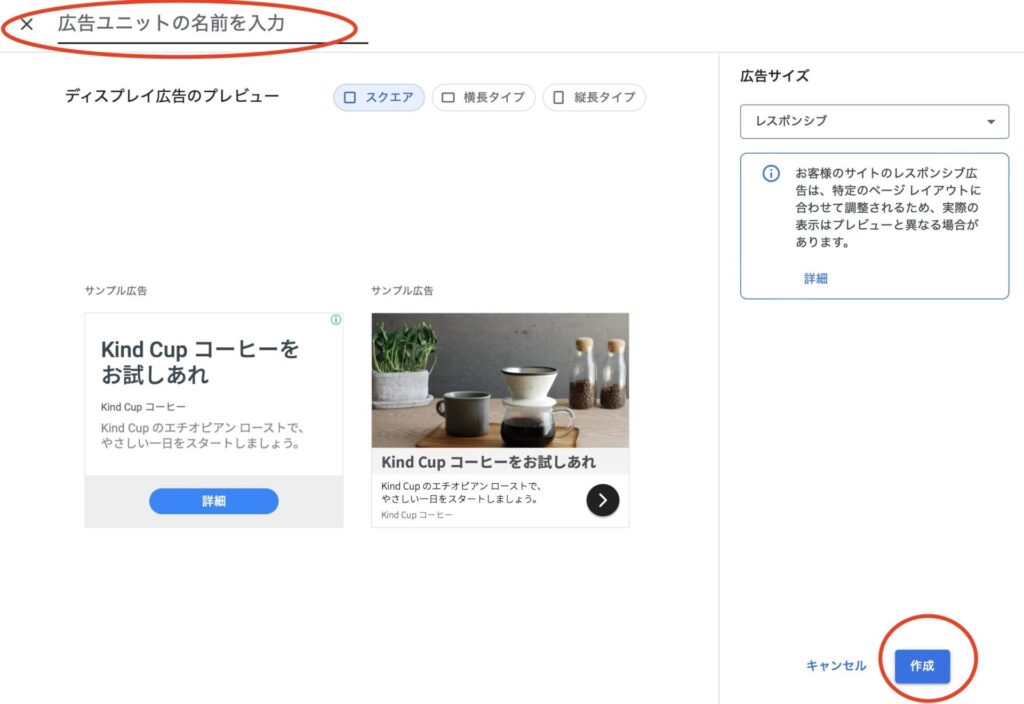
③広告コードが作成されるので、それをコピー。
④Word Pressを開いて、【Cocoon設定】→【広告】タグの【広告コード】に、コピーしたコードを貼り付け。
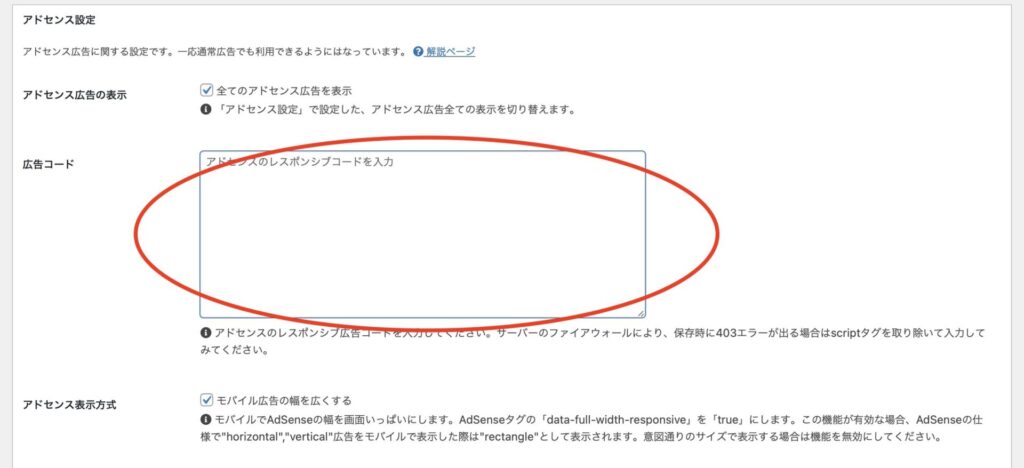
以上で広告コードの貼り付けは完了です。
Cocoon設定の広告タグにあるチェックを外す
続いて、Word Pressの【Cocoon設定】→【広告】タグの画面で、以下の2つのチェックボックスのチェックを外しました。
①広告の表示にある【全ての広告を表示】のチェック
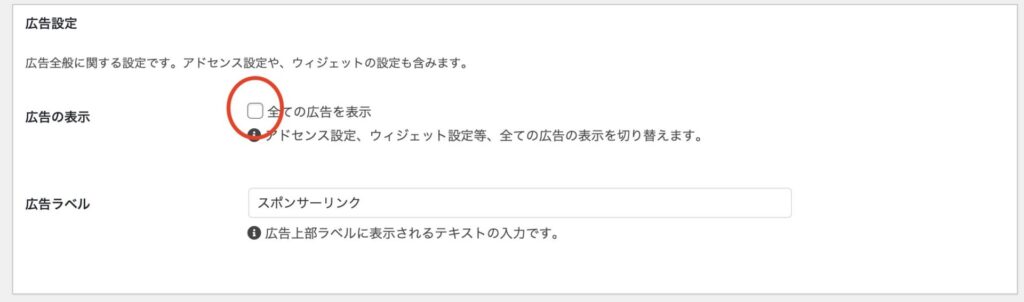
②ショートコードの【ショートコードを有効にする】のチェック

これで、自動広告が表示されるようになりました。
まとめ
自動広告を表示させたらさせたで、なんとなく邪魔な気もしますが。笑
でも、それなりに苦労してやっと表示できた広告なので、しばらくは表示はこのままにしておきます。
読んでいただく方には鬱陶しいかもしれませんが、ご容赦ください^^;
ひ

コメント